Surveiller les caméras et lancer des scènes dans l’onglet HomeKit sur l’Apple TV
L’onglet HomeKit ![]() s’affiche si vous avez activé des caméras de sécurité compatibles avec HomeKit ou Matter, ou si vous avez créé une scène HomeKit dans l’app Domicile sur un iPhone, iPad ou Mac (macOS Catalina ou version ultérieure) où vous êtes connecté avec le même compte Apple.
s’affiche si vous avez activé des caméras de sécurité compatibles avec HomeKit ou Matter, ou si vous avez créé une scène HomeKit dans l’app Domicile sur un iPhone, iPad ou Mac (macOS Catalina ou version ultérieure) où vous êtes connecté avec le même compte Apple.
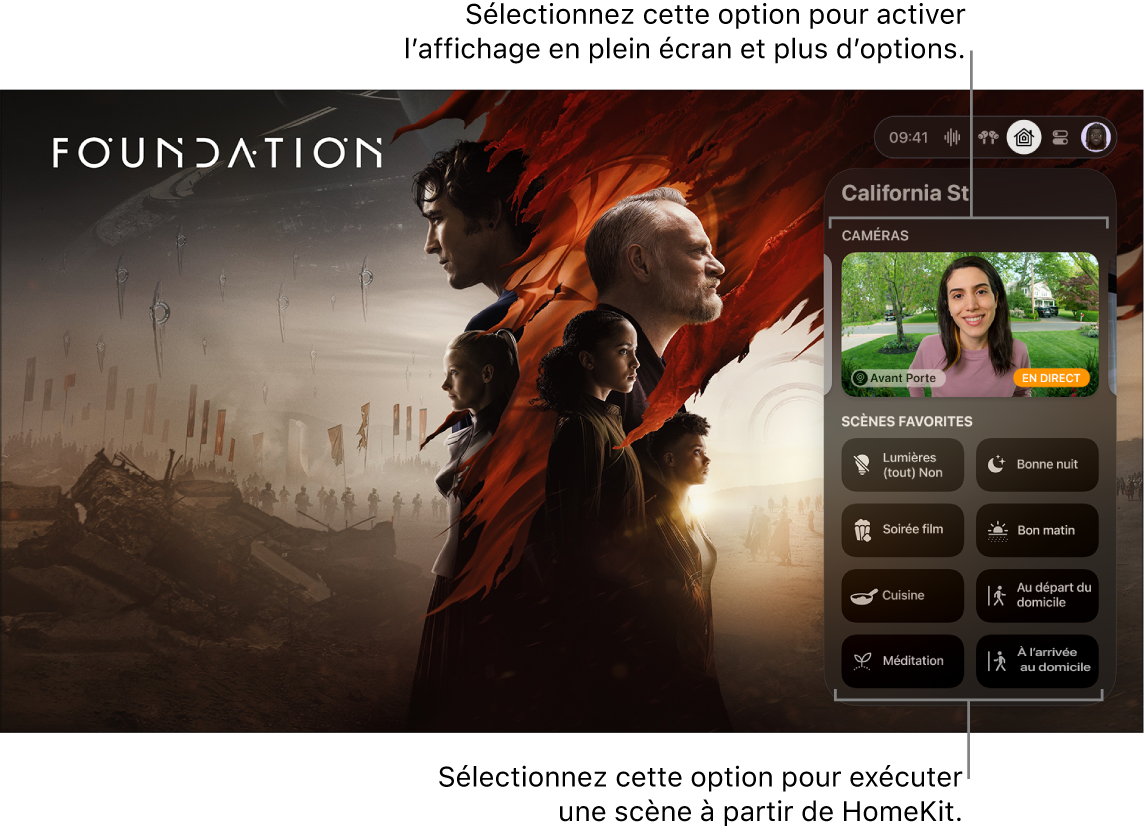
Surveiller et contrôler les caméras HomeKit
Vous pouvez visionner plusieurs caméras en même temps, contrôler un accessoire associé à la pièce observée ou surveiller votre vidéo en direct tout en regardant autre chose en mode Image dans l’image.
Appuyez de façon prolongée sur
 de la télécommande Apple TV pour ouvrir le centre de contrôle, puis naviguez jusqu’à
de la télécommande Apple TV pour ouvrir le centre de contrôle, puis naviguez jusqu’à  .
.Balayez vers le bas pour mettre les caméras en surbrillance, puis effectuez l’une des opérations suivantes :
Sélectionnez « Toutes les caméras » pour afficher une grille plein écran de toutes vos caméras, puis sélectionnez-en une.
Naviguez vers la gauche ou la droite jusqu’à une caméra, puis sélectionnez-la.
Siri : Appuyez de façon prolongée sur
 de la télécommande, puis dites « Montre-moi » suivi du nom de la caméra dans l’app Domicile. Par exemple, dites : « Montre-moi la caméra de l’entrée. »
de la télécommande, puis dites « Montre-moi » suivi du nom de la caméra dans l’app Domicile. Par exemple, dites : « Montre-moi la caméra de l’entrée. »Effectuez l’une des opérations suivantes :
Contrôler un accessoire associé à la pièce observée : Sélectionnez
 , puis sélectionnez un accessoire à allumer ou éteindre.
, puis sélectionnez un accessoire à allumer ou éteindre.Visionner la vidéo en direct de plusieurs caméras en même temps : Sélectionnez
 . Sélectionnez une caméra pour afficher sa vidéo en plein écran.
. Sélectionnez une caméra pour afficher sa vidéo en plein écran.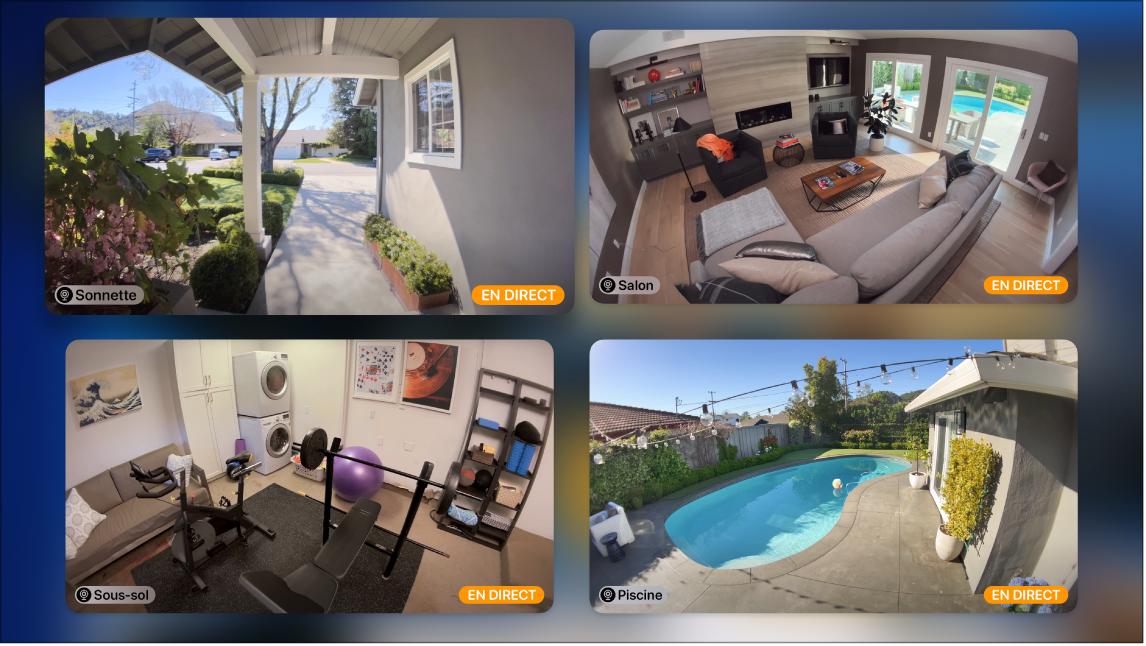
Visionnement d’une vidéo en direct d’une caméra en mode Image dans l’image : Sélectionnez
 . Consultez la rubrique Activer l’affichage Image dans l’image.
. Consultez la rubrique Activer l’affichage Image dans l’image.
Astuce : Vous pouvez afficher les vidéos des caméras de sécurité prises en charge et recevoir une notification lorsqu’une caméra de sonnette prise en charge détecte quelqu’un à votre porte. Vous recevez une notification personnelle si HomeKit reconnaît la personne à partir de votre photothèque.
Pour en savoir plus sur la configuration des caméras dans l’app Domicile, consultez le Guide d’utilisation de l’iPhone.
Lancer une scène HomeKit à partir de l’Apple TV
Les scènes vous permettent de contrôler plusieurs accessoires dans votre domicile. Par exemple, vous pouvez créer une scène Regarder la télévision qui baisse les lumières et règle la température.
Appuyez de façon prolongée sur
 de la télécommande Apple TV pour ouvrir le centre de contrôle, puis naviguez jusqu’à
de la télécommande Apple TV pour ouvrir le centre de contrôle, puis naviguez jusqu’à  .
.Balayez vers le bas, puis sélectionnez la scène pour un produit sécurisé compatible avec HomeKit comme une serrure, une lumière, une porte ou une fenêtre motorisée, un système de sécurité ou une porte de garage.
Pour en savoir plus sur la création de scènes dans l’app Domicile, consultez le Guide d’utilisation de l’iPhone.